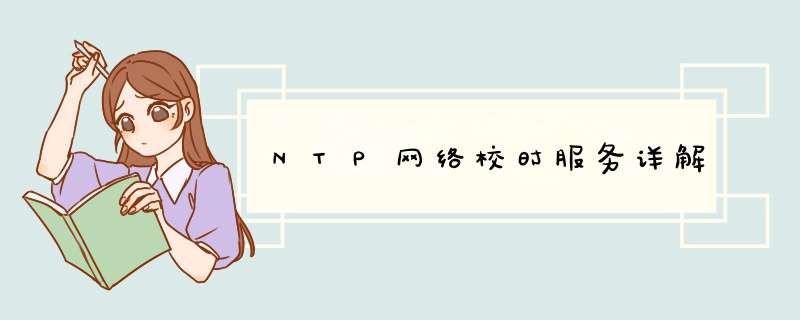
地球分为东西十二个区域,共计 24 个时区,以格林威治作为全球标准时间(即GMT 时间,0时区),东部时区以格林威治时区进行加法,而西时区则以格林威治时间作减法。但地球的轨道并非正圆,在加上自转速度逐年递减,时间会有误差。在计算时间的时,最准确是使用“原子震荡周期”所计算的物理时钟。这种时钟被称为标准时间,即UTC时间(Coordinated Universal Time)。UTC 的准确性毋庸置疑,美国的 NIST F-1 原子钟 2000 年才将产生 1 秒误差。
实际生产生活中,使用原子时钟这种准确的计时似乎缺少必要性,我们更多关注的是参与活动的各个个体在相同的时间环境下对话。例如,当我们说明天早上8:00开会的时候,我们并不在乎原子时钟真实的计时情况,只要参会的所有个体对“明天早上8:00”这个时间具有相同的认知即可。这里时间同步是个非常重要的概念,如果某位同仁手表慢了半小时,那它对“早上8:00”的理解就比其他人要慢半小时,最终会导致ta开会迟到。同样的道理,我们在影视剧中经常能看到特种作战小组在执行特别任务前一般都要先完成组员之间的时间同步,避免组员之间在时间上的认知差异给任务带来不必要的麻烦,甚至危及生命。
NTP(Network Time Protocol,网络时间协议)是由RFC 1305定义的时间同步协议,用于分布式设备(比如电脑、手机、智能手表等)进行时间同步,避免人工校时的繁琐和由此引入的误差,方便快捷地实现多设备时间同步。 NTP校时服务基于UDP传输协议进行报文传输,工作端口默认为123/udp 。
NTP的实现过程如图所示,假如设备A和设备B本地时间存在差异(设备A早上10点,设备B早上11点),现在设备A欲通过NTP和设备B在时间上保持同步:
这样可以轻松计算出来:
现假设设备A和设备B之间的时间差位 ,易得:
通过上式计算出
设备A就能根据 调整本地时间,实现和设备B的时间同步。
NTP的目的是在一个同步子网中,通过NTP协议将主时间服务器的时钟信息传送到其他二级时间服务器,实现二级时间服务器和主时间服务器的时钟同步。这些服务器按层级关系连接,每一级称为一个层数(stratum),如主时间服务器层数为 stratum 1,二级时间服务器层数为 stratum 2,以此类推。时钟层数越大,准确性越低。
注意:准确性指相对于主时间服务器而言。
在NTP网络结构中,有以下几个概念:
在正常情况下,同步子网中的主时间服务器和二级时间服务器呈现出一种分层主从结构。在这种分层结构中,主时间服务器位于根部,二级时间服务器向叶子节点靠近,层数递增,准确性递减,降低的程度取决于网络路径和本地时钟的稳定性。
NTP有两种不同类型的报文,一种是时钟同步报文,另一种是控制报文。控制报文仅用于需要网络管理的场合,它对于时钟同步功能来说并不是必需的,这里不做介绍。
时钟同步报文封装在UDP报文中,其格式如图所示:
各主要字段解释如下:
其中,NTP发送和接收的报文数据包类似,通常只需要前48个字节就能进行授时和校时服务。下面分别是抓包获取的NTP请求数据包和回复数据包示例(仅前48个字节):
收到数据包后,接收端本地再产生一个时间戳( )。
这里,每个返回数据前4字节为秒的整数部分,后4字节为秒的小数部分。
设备可以采用多种NTP工作模式进行时间同步:
单播C/S模式运行在同步子网层数较高的层级上,客户端需要预先知道时间服务器IP或域名并定期向服务器发送时间同步请求报文,报文中的 Mode字段设置为 3(客户模式)。服务器端收到报文后会自动工作在服务器模式,并发送应答报文,报文中的Mode字段设置为4(服务器模式)。客户端收到应答报文后,进行时钟过滤和选择,并同步到优选的服务器。客户端不管服务器端是否可达,也不管服务器端所在的层数。在这种模式下,客户端会同步到服务器,但不会修改服务器的时钟。服务器则在客户端发送请求之间无需保留任何状态信息。客户端根据本地情况自由管理发送报文的时间间隔。
对等体模式运行在同步子网较低层级上,主动对等体和被动对等体实现时钟相互同步。这里有两个概念:主动对等体和被动对等体。
如上图所示,对等体模式工作步骤如下:
1主动对等体和被动对等体首先交互Mode字段为3(客户端模式)和4(服务器模式)的NTP报文,这一步主要是获得通信时延。
主动对等体和被动对等体可以互相同步。如果双方的时钟都已经同步,则以层数小的时钟为准。
注意:对等体模式不需要用户手动设置,设备依据收到的NTP报文自动建立连接并设置状态变量。
广播模式应用在多台工作站和不需要很高精度的高速网络中。主要工作流程如图所示:
注意:在广播模式下,服务端只负责向外广播时钟信息,自身时钟不受客户端影响。
组播模式适用于有大量客户端分布在网络中的情况。通过在网络中使用 NTP 组播模式, NTP 服务器发送的组播消息包可以到达网络中所有的客户端,从而降低由于 NTP 报文过多而给网络造成的压力。主要工作流程如下:
注意:组播模式和广播模式类似,只是它是向特定的组播地址发送时钟同步广播报文。在组播模式下,服务端只负责向外广播时钟信息,自身时钟不受客户端影响。
多播模式适用于服务器分布分散的网络中。客户端可以发现与之最近的多播服务器,并进行同步。多播模式适用于服务器不稳定的组网环境中,服务器的变动不会导致整网中的客户端重新进行配置。其工作流程如下:
注意:为了防止多播模式下,客户端不断的向多播服务器发送 NTP 请求报文增加设备的负担,协议规定了最小连接数的概念。多播模式下,客户端每次和服务器时钟同步后,都会记录下此次同步过中建立的连接数,将调用最少连接的数量被称为最小连接数。以后当客户端调动的连接数达到了最小连接数且完成了同步,客户端就认为同步完成;同步完成后每过一个超时周期,客户端都会传送一个报文,用于保持连接。同时,为了防止客户端无法同步到服务器,协议规定客户端每发送一个 NTP 报文,都会将报文的生存时间 TTL(Time To Live)进行累加(初始为 1),直到达到最小连接数,或者 TTL 值达到上限(上限值为 255)。若 TTL 达到上限,或者达到最小连接数,而客户端调动的连接数仍不能完成同步过程,则客户端将停止一个超时周期的数据传输以清除所有连接,然后重复上述过程。
下面补充一些常用的NTP时钟服务器:
更多NTP授时服务器请查看:
假设你比较喜欢清华的服务并打算将 ntptunatsinghuaeducn 作为你的授时服务器。下面将简单介绍不同的 *** 作系统该如何 *** 作使得设备能够使用此服务器同步时间。
本部分以主流Windows 10 系统为例演示如何使用NTP服务同步系统时间。
来将此服务器设置为个人选择的时间服务器。
Linux发行版有两个主流程序支持ntp协议:ntpd和chrony。
具体使用和配置参考各自文档: ntpd doc 和 chrony doc
在“系统配置 > 日期与时间 > 自动设置日期与时间”一栏,填入 ntptunatsinghuaeducn 。
要访问局域网中的其它电脑,方法有多种,可以参考如下几种方法:1、 访问其它电脑,最常规的目的是共享文件。可以使用Win7共享电脑上的文件夹,供别人访问,具体 *** 作如下:
a、找到用户需要共享的文件夹,点击右键,在d出的右键菜单中选择“属性”。
b、在文件夹属性中,找到共享,点击下面的共享下面的第一个按钮。
c、然后自动单出来一个页面,里面有很多的用户,有只读,有写入,直接忽略,一般默认只读比较安全。
发现文件夹已经共享了,看下面的名字状态。然后点击完成即可。
d、回到Win7桌面,点击网络,发现有一个共享的文件夹,说明成功了。
访问时,按WIN+R键打开运行对话框,输入\\ip\share ,按回车键那可访问。ip指的要访问电脑的IP地址,share指的是共享文件夹,根据实际情况 *** 作。
2、使用Win7自带的功能
win7本身自带了很多服务,可以实现局域网互相访问,比如telnet服务、ftp服务,以telnet服务为例:
a、点击“开始”→“控制面板”→“程序”,“在程序和功能”找到并点击“打开或关闭Windows功能”进入Windows 功能设置对话框。找到并勾选“Telnet客户端”和“Telnet服务器”。
b、Telnet服务安装完成后,默认情况下是禁用的,还需要通过Servicesmsc启动服务。按WIN+R快截键打开“运行”对话框,输入servicesmsc打开服务,找到telnet服务启动即可。
用户可以运行cmd,通过telnet ip ,按回车登录系统,其中ip是个人电脑的ip地址。ftp服务的开启方法类似。
3、使用远程桌面
开启Win7的远程桌面共享功能,具体 *** 作:在“计算机”上右键“属性”,在d出的窗口中选择”远程设置“ ,勾选如下图所示中的两个选项的任意一个都可以实现远程访问:
开启后,用户要访问只需要按WIN+R打开运行对话框,输入mstsc,打开远程桌面客户端,输入ip地址登录即可。
4、第三方软件的访问
可以使用如QQ远程协助、teamviewer之类的第三方软件来实现。具体不在赘述。
1、点击开始按钮,打开控制面板;
2、在控制面板的右上角将查看方式更改为大图标;
3、在控制面板中找到日期和时间按钮,点击进入,对电脑比较熟悉的朋友可以直接点电脑右下角的时间;
4、点击更改日期和时间按钮,我们就可以对电脑的时间和日期进行设置了;
5、如果想让我们的电脑和互联网的时间保持更新的话,我们可以直接点Internet按钮,然后点击更改设置,最后点击立即更新就可以了。
首先点击任务栏时间,更改日期和时间设置点选internet时间,可以更改设置,
一定要勾选同步,选择服务器,都差不多
4
立即更新,有网情况下 *** 作有效
5
以后每次联网的情况小会自动校正一次,就永远不要担心时间不准了电脑时间不能同步、电脑时间同步出错、电脑时间不同步、电脑时间同步不了的解决步骤:
(小窍门:将日期和时间调整为接近当前,将可以避免电脑时间不能同步或进行同步时出错的问题)
(在开始下面的设置之前,建议将“自动与Internet时间服务器同步”下方的服务器更改为IP:2107214544 ,这是中国国家授时站的IP地址,同步成功率为99%)
第一步:校准时区,鼠标双击任务栏右下角时间栏或右键单击时间选择“调整日期/时间”——>在d出的“日期和时间属性”窗口中选择“时区”选项卡——>将时区选择为“(GMT+08:00)北京,重庆,香港特别行政区,乌鲁木齐”——>点击“应用”,不要关闭“时间和日期属性”窗口;
第二步:在“日期和时间属性”窗口中选择“时间和日期”选项卡——>尽量将日期和时间调整为当前日期和时间,尽量接近,否则可能导致提示“链接PRC服务器不可用”的问题——>再选择“Internet 时间”选项卡——>将“自动与Internet时间服务器同步(S)”前面打上勾——>点击“确定”退出;
第三步:点击“开始”菜单——>选择“运行”——>输入“servicesmsc”(不含引号)——>在d出的“服务(本地)”窗口中下拉滑动条,找到“Windows Time”服务——>右键点击“Windows Time”服务,选择“启动”——>关闭“服务(本地)”窗口;
第四步:双击任务栏右下角时间栏——>选择“Internet 时间”选项卡——>点击“立即更新”——>假如仍然提示“进行同步时出错”,可以将服务器更改为“2107214544”(中国国家授时站服务器IP地址)或者点击服务器中的向下箭头,选择“Timenistgov”——>再尝试点击“立即更新”;
总结:按照上述步骤一步一步的设置就能够解决 电脑时间不能同步、电脑时间同步出错的问题,假如问题依旧请使用360安全卫士进行系统修复。
无论是上班还是上课,准确的时间有利于我们合理安排作息,用电脑办公就习惯性的参考电脑时钟,如果电脑时间不是标准的北京时间,那么作息就会受到影响,比如开会迟到会错过重要客户之类,所以校准电脑时间非常重要,下面看方法:
在校准时间之前,先判断一下自己电脑的时间是不是错了,直接百度,输入“时间”,就能得出标准的北京时间了,这个一定要在联网的状态下进行哦,如果发现电脑时间和,网页上显示的时间不一致,那么就开始校准时间吧!
您好,手动更改1
我们先来看看手动怎么改,我们点击电脑右下角的时间在出现的小窗口点击更改日期和时间设置。
2
在出现的日期和时间窗口点击更改日期和时间。
3
如图,在出现的窗口对应位置就可以手动更改日期和时间了。
自动校正设置
手动更改不能非常准备的校准时间,而且每次手动更改太麻烦。我们可以设置电脑自动更新准备的时间。首先我们在日期和时间窗口找到Internet时间。
然后点击更改设置。
这里我们勾上Internet时间服务器同步。Windows默认的时间服务器是timewindowscom。我们先来试试这个服务器能不能用。我们点击立即更新。
如果显示成功了说明这个服务器可以用。如果如下图所示显示超时说明用不了。
如何校准电脑的时间
这时我们换一个服务器试试,我们在服务器中填入cnntporgcn。在点立即更新。
如图这时显示成功了,我们确定退出即可。这样电脑就会自动和服务器校准时间了。这里给出几个时间服务器,除了系统自带的timewindowscom外还有中国时间服务器cnntporgcn,教育网时间服务器eduntporgcn,香港时间服务器hkntporgcn,美国时间服务器usntporgcn。
欢迎分享,转载请注明来源:内存溢出

 微信扫一扫
微信扫一扫
 支付宝扫一扫
支付宝扫一扫
评论列表(0条)